Skenování pro vytvoření brožury (Skenovat do brožury)

Při tisku naskenovaných dat můžete naskenovat originál jako brožuru.
*Funkci Skenovat do brožury můžete použít pouze při ukládání naskenovaných dat do poštovní schránky.
* Základní operace skenování viz následující:
1
Uložte originál. Ukládání originálů
Vložte originál stejné velikosti. Funkci Skenovat do brožury nelze použít při skenování originálů různých velikostí.
Umístěte svislý originál orientovaný na výšku.

*Při použití funkce Skenovat do brožury při umístění svislého originálu orientovaného na šířku budou sudé stránky vzhůru nohama.
2
Na obrazovce skenování stiskněte [Volby]  [Skenovat do brožury]. Obrazovka skenování
[Skenovat do brožury]. Obrazovka skenování
 [Skenovat do brožury]. Obrazovka skenování
[Skenovat do brožury]. Obrazovka skenováníZobrazí se obrazovka [Skenovat do brožury].
3
Podle potřeby nastavte velikost originálu a velikost papíru.
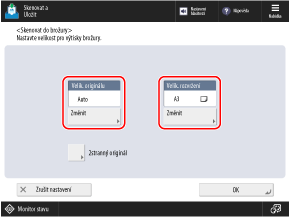
Při změně velikosti originálu
Stisknutím tlačítka [Změnit] nebo [Velik. originálu] vyberte velikost originálu a stiskněte tlačítko [OK].
Při změně velikosti papíru pro tisk brožury

Stiskem tlačítka [Změnit] nebo [Velik. rozvržení] vyberte velikost originálu a stiskněte [OK].
Velikost výstupu dat (velikost papíru skenovaných dat) se nastavuje automaticky podle nastavení [Velik. rozvržení].
Chcete-li provést tisk do brožury u originálu se 100% zvětšením, použijte velikost papíru, když je originál otevřený.
Příklad: Když je velikost originálu A4
Objem výstupních dat se automaticky nastaví na formát A5, pokud je [Velik. rozvržení] nastaveno na [A4R]. (Originál se automaticky zmenší.)
Objem výstupních dat se automaticky nastaví na formát A4, pokud je [Velik. rozvržení] nastaveno na [A3].
Při skenování oboustranného originálu

Stiskněte [2stranný originál], vyberte způsob otevření originálu a stiskněte [OK].
[Typ Kniha]
Tuto možnost vyberte, pokud je horní a dolní orientace přední a zadní strany originálu stejná.

[Typ Kalendář]
Tuto možnost vyberte, pokud je horní a dolní orientace přední a zadní strany originálu opačná.

4
Stiskněte možnost [OK]  [Zavřít].
[Zavřít].
 [Zavřít].
[Zavřít].Znovu se zobrazí obrazovka skenování.